1 静态定位
默认定位方式,意味着将一个元素定位在默认文档流中
position:static
2 相对定位
相对于其原本的位置来定位
position: relative;
注意
- 相对定位是不脱离标准流的, 会继续在标准流中占用一份空间
- 在相对定位中同一个方向上的定位属性只能使用一个
- 由于相对定位是不脱离标准流的, 所以在相对定位中是区分块级元素/行内元素/行内块级元素
- 给相对定位的元素设置margin/padding等属性的时会影响到标准流的布局
3 绝对定位
是相对于最近的且不是static定位的父元素来定位
position: absolute;
参考点
-
默认情况下所有的绝对定位的元素, 无论有没有祖先元素, 都会以body作为参考点
-
如果一个绝对定位的元素有祖先元素并且是定位流(除了static), 那么这个绝对定位的元素就会以定位流的祖先元素作为参考点。
-
如果一个绝对定位的元素有多个定位流的祖先元素,那么选择离该元素最近的祖先元素(就近原则)
注意
- 绝对定位是脱离标准流的
- 在绝对定位中是区分块级元素/行内元素/行内块级元素
- 一个绝对定位的元素会忽略祖先元素的padding
子绝父相设置水平垂直居中
只需要设置绝对定位元素的left:50%;
然后再设置绝对定位元素的 margin-left: -元素宽度的一半px;
.div1{
width: 400px;
height: 300px;
background-color: red;
/* 相对定位 */
position: relative;
}
.div2{
width: 100px;
height: 100px;
background-color: blueviolet;
/* 绝对定位 */
position: absolute;
/* 绝对定位水平居中 */
left: 50%;
top: 50%;
margin-left:-50px;
margin-top: -50px;
}
<div class="div1">
<div class="div2"></div>
</div>

4 固定定位
是相对于浏览器窗口来定位的,是固定的,不会跟屏幕一起滚动
position: fixed;
注意
- 固定定位的元素是脱离标准流的, 不会占用标准流中的空间
- 固定定位不区分行内/块级/行内块级
5 粘滞定位
结合了 position:relative 和 position:fixed 两种定位功能于一体的特殊定位
粘滞定位可以在元素到达某个位置时将其固定
position: sticky;
注意
- 粘滞定位不脱离文档流
- 父元素不能overflow:hidden或者overflow:auto属性
- 父元素的高度不能低于sticky元素的高度
- 必须指定top、bottom、left、right4个值之一
<!DOCTYPE html>
<html lang="en">
<head>
<meta charset="UTF-8">
<meta http-equiv="X-UA-Compatible" content="IE=edge">
<meta name="viewport" content="width=device-width, initial-scale=1.0">
<title>Document</title>
<style>
*{
margin: 0;
padding: 0;
}
/* 设置父容器的样式 */
.container{
width: 726px;
height: 8888px;
/* background-color: gray; */
margin: 0 auto;
}
/* 设置导航栏的粘滞定位 */
.container ul{
position: sticky;
top: 0;
}
/* 设置一级菜单的样式 */
.container ul li{
/* 清除样式 */
list-style: none;
/* 清除浮动 */
float: left;
width: 120px;
height: 50px;
background-color: royalblue;
/* 文本居中 */
text-align: center;
/* 行高 */
line-height: 50px;
/* 右边框 */
border-right: 1px solid white;
/* 相对定位 */
position: relative;
}
/* 设置a标签的样式 */
.container ul li a{
color: white;
/* 清除下划线 */
text-decoration: none;
}
/* 一级菜单hover颜色 */
.container ul li:hover{
background-color: rgba(65,105,225,0.5);
}
/* 二级菜单默认隐藏 */
.container ul li ul{
/* 隐藏 */
display: none;
/* 绝对定位 */
position: absolute;
top: 50px;
}
/*一级菜单hover时显示二级菜单 */
.container ul li:hover ul{
display: block;
}
</style>
</head>
<body>
<!-- 占位div -->
<div class="header" style="height: 100px;"></div>
<div class="container">
<!-- 一级菜单 -->
<ul>
<li><a href="#">首页</a></li>
<li>
<a href="#">居家生活</a>
<!-- 二级菜单 -->
<ul>
<li><a href="">栏目1</a></li>
<li><a href="">栏目2</a></li>
<li><a href="">栏目3</a></li>
</ul>
</li>
<li><a href="#">服饰鞋包</a></li>
<li><a href="#">美食酒水</a></li>
<li><a href="#">个护清洁</a></li>
<li><a href="#">运动旅行</a></li>
</ul>
<!-- 内容区 -->
<div class="content">
<div>我是第1个div</div>
<div>我是第2个div</div>
<div>我是第3个div</div>
<div>我是第4个div</div>
<div>我是第5个div</div>
<div>我是第6个div</div>
<div>我是第7个div</div>
<div>我是第8个div</div>
<div>我是第9个div</div>
<div>我是第10个div</div>
<div>我是第11个div</div>
<div>我是第12个div</div>
<div>我是第13个div</div>
<div>我是第14个div</div>
<div>我是第15个div</div>
<div>我是第16个div</div>
<div>我是第17个div</div>
<div>我是第18个div</div>
<div>我是第19个div</div>
<div>我是第20个div</div>
<div>我是第21个div</div>
<div>我是第22个div</div>
<div>我是第23个div</div>
<div>我是第24个div</div>
<div>我是第25个div</div>
<div>我是第26个div</div>
<div>我是第27个div</div>
<div>我是第28个div</div>
<div>我是第29个div</div>
<div>我是第30个div</div>
<div>我是第31个div</div>
<div>我是第32个div</div>
<div>我是第33个div</div>
<div>我是第34个div</div>
<div>我是第35个div</div>
<div>我是第36个div</div>
<div>我是第37个div</div>
<div>我是第38个div</div>
<div>我是第39个div</div>
<div>我是第40个div</div>
<div>我是第41个div</div>
<div>我是第42个div</div>
<div>我是第43个div</div>
<div>我是第44个div</div>
<div>我是第45个div</div>
<div>我是第46个div</div>
<div>我是第47个div</div>
<div>我是第48个div</div>
<div>我是第49个div</div>
<div>我是第50个div</div>
<div>我是第51个div</div>
<div>我是第52个div</div>
<div>我是第53个div</div>
<div>我是第54个div</div>
<div>我是第55个div</div>
<div>我是第56个div</div>
<div>我是第57个div</div>
<div>我是第58个div</div>
<div>我是第59个div</div>
<div>我是第60个div</div>
<div>我是第61个div</div>
<div>我是第62个div</div>
<div>我是第63个div</div>
<div>我是第64个div</div>
<div>我是第65个div</div>
<div>我是第66个div</div>
<div>我是第67个div</div>
<div>我是第68个div</div>
<div>我是第69个div</div>
<div>我是第70个div</div>
<div>我是第71个div</div>
<div>我是第72个div</div>
<div>我是第73个div</div>
<div>我是第74个div</div>
<div>我是第75个div</div>
<div>我是第76个div</div>
<div>我是第77个div</div>
<div>我是第78个div</div>
<div>我是第79个div</div>
<div>我是第80个div</div>
<div>我是第81个div</div>
<div>我是第82个div</div>
<div>我是第83个div</div>
<div>我是第84个div</div>
<div>我是第85个div</div>
<div>我是第86个div</div>
<div>我是第87个div</div>
<div>我是第88个div</div>
<div>我是第89个div</div>
<div>我是第90个div</div>
<div>我是第91个div</div>
<div>我是第92个div</div>
<div>我是第93个div</div>
<div>我是第94个div</div>
<div>我是第95个div</div>
<div>我是第96个div</div>
<div>我是第97个div</div>
<div>我是第98个div</div>
<div>我是第99个div</div>
<div>我是第100个div</div>
</div>
</div>
</body>
</html>
z-index
z-index 属性设置元素的堆叠顺序。拥有更高堆叠顺序的元素总是会处于堆叠顺序较低的元素的前面。默认z-index为0
注意
从父现象
- 如果两个元素的父元素都没有设置z-index属性, 那么谁的z-index属性比较大谁就显示在上面。
- 如果两个元素的父元素设置了z-index属性, 那么子元素的z-index属性就会失效, 谁的父元素的z-index属性比较大谁就会显示在上面

z-index
z-index 属性设置元素的堆叠顺序。拥有更高堆叠顺序的元素总是会处于堆叠顺序较低的元素的前面。默认z-index为0
注意
从父现象
- 如果两个元素的父元素都没有设置z-index属性, 那么谁的z-index属性比较大谁就显示在上面。
- 如果两个元素的父元素设置了z-index属性, 那么子元素的z-index属性就会失效, 谁的父元素的z-index属性比较大谁就会显示在上面







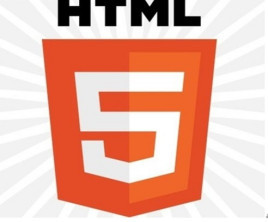














 938
938

 被折叠的 条评论
为什么被折叠?
被折叠的 条评论
为什么被折叠?








